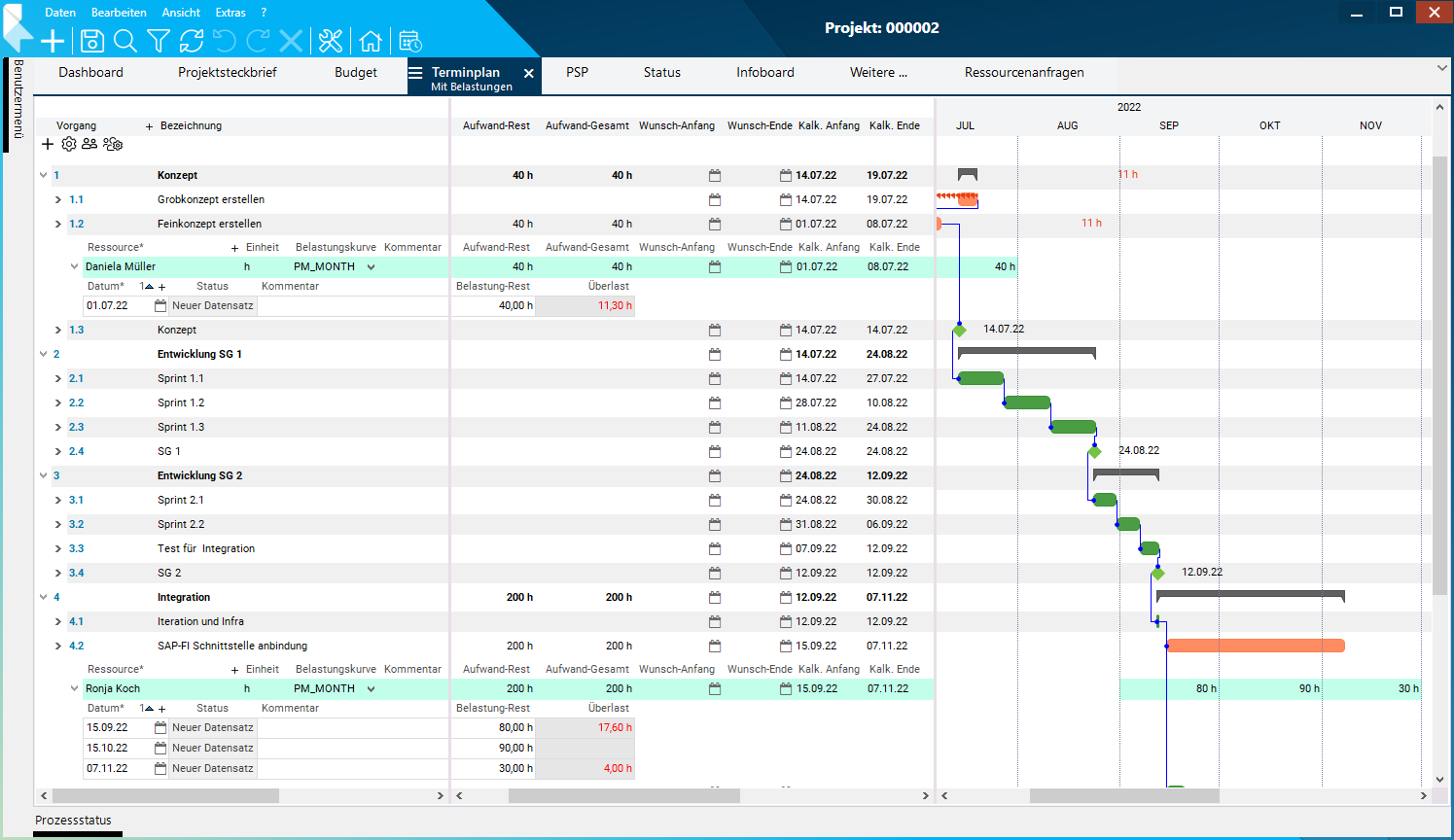Tutorial: Ressourcen planen mit Anfrage-/Freigabeprozess
Einleitung
Ziel des Tutorials
- Erstanwender sollen die verschiedenen Möglichkeiten und die Funktionalität der Ressourcenplanung mithilfe eines Anfrage-/Freigabeprozesses mit PLANTA project kennenlernen.
Bitte beachten Sie:
- Alle Übungen bauen auf den PLANTA-Demodaten auf. Diese müssen zuvor installiert sein.
- Die Stammdaten wie Kalender, Ressourcen, Benutzer, Stundensätze usw. sind in den Demodaten bereits eingerichtet. Wie die Stammdaten definiert werden, ist nicht Gegenstand dieses Tutorials (hierzu sehen Sie Stammdaten-Erfassung). Vielmehr geht es darum, die Möglichkeiten der Ressourcenplanung darzustellen.
- Die verwendeten Screenshots dienen der exemplarischen Darstellung und können vom tatsächlichen Layout im Programm abweichen.
Multiprojektmanager/PM-Administrator (r41): Anfragen/Freigaben aktivieren
Aufgabe
- Georg Hart möchte in seinem Projekt den Anfrage-/Freigabeprozess in PLANTA project nutzen.
- Dafür muss er diese Funktion zunächst im System aktivieren.
Vorgehensweise
- Den PLANTA project-Client aufrufen.
- Mit dem Benutzer "r41" anmelden (ohne Passwort).
- Das Panel Multiprojektboard öffnet sich und das Modul Projekte wird automatisch fokussiert.
- Im Benutzermenü auf der linken Seite den Bereich PM-Administration → Stammdaten aufklappen und auf Projekteinstellungen klicken.
- Das Modul Globale Einstellungen wird geöffnet.
- Im Bereich Ressourcenanfragen den Parameter Ressourcenanfragen aktiv auf 2 setzen.
- Damit werden Ressourcenanfragen auf Vorgangsebene aktiviert.
- Das bedeutet, dass Ressourcen pro Vorgang angefragt und freigegeben werden müssen.
- Speichern.
- Die Einstellungen der anderen beiden Parameter im Bereich Ressourcenanfragen können beibehalten werden.
- Die Einstellung, ob angefragte Ressourcen ausgeplant werden sollen, ist defaultmäßig so eingestellt, dass die Abteilungen ausgeplant werden, wenn die Freigaben in den Terminplan übernommen werden.
- Als Raster für Ressourcenanfragen sind defaultmäßig Monate eingestellt.
- Nach Aktivierung der Ressourcenanfragen den PLANTA project-Client einmal schließen und neu aufrufen.
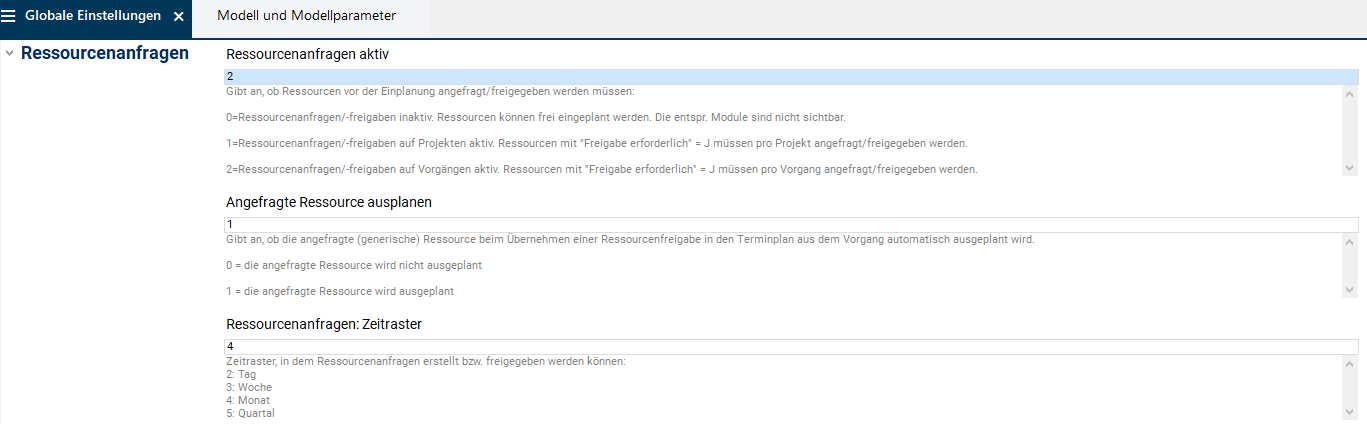
Multiprojektmanager (r41): Projekterstellung und -planung
Projekt erstellen
Aufgabe
- Der Multiprojektmanager Georg Hart möchte ein neues IT-Projekt planen.
- Dafür erstellt er dieses Projekt zunächst in PLANTA project.
Vorgehensweise
- Über das Benutzermenü zurück in das Panel Multiprojektboard wechseln.
- Das Modul Projekte wird automatisch fokussiert.
- Die Schaltfläche Neues Projekt betätigen oder im Benutzermenü Multiprojektmanagement → Projektplanung → Neues Projekt auswählen.
- Das Panel Projekt öffnet sich und das Modul Projektsteckbrief für die Erfassung eines neuen Projekts ist aktiv.
- Eine Projektbezeichnung vergeben (z.B. "IT-Projekt").
- Die Wunschtermine für das Projekt definieren:
- Wunsch-Anfang: heute in einer Woche
- Wunsch-Ende: in 3 Monaten + zwei Wochen
- In der Listbox Kostenstelle die IT auswählen.
- Speichern.
- Georg Hart ist automatisch als Manager des Projekts in das Feld Manager eingetragen. Da er der verantwortliche Projektmanager des neuen Projekts sein soll, den Eintrag nicht verändern.
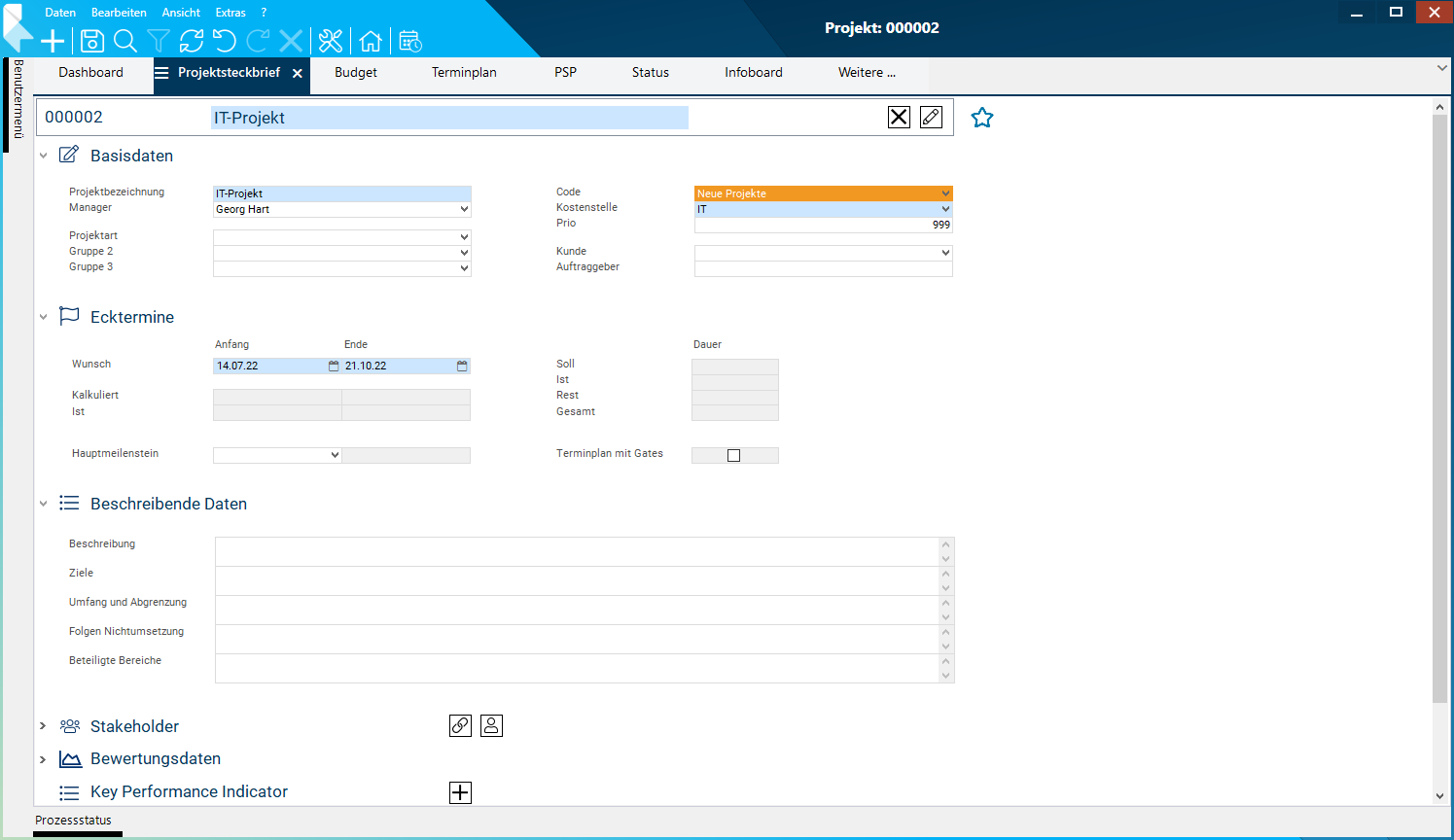
Terminplan erstellen
Aufgabe
- Georg Hart möchte das Projekt weiter planen und Arbeitspakete für das Projekt erfassen. Diese möchte er aus einer Projektvorlage für IT-Projekte übernehmen.
Vorgehensweise
- In das Modul Terminplan wechseln.
- Die Abfrage Möchten Sie einen Terminplan einkopieren? mit Ja bestätigen.
- Im Modul Terminplan kopieren aus der Listbox die Terminplanvorlage A1.1 Standardplan IT-Projekt mit Sprints auswählen.
- Die Schaltfläche Terminplan kopieren betätigen.
- Ergebnis:
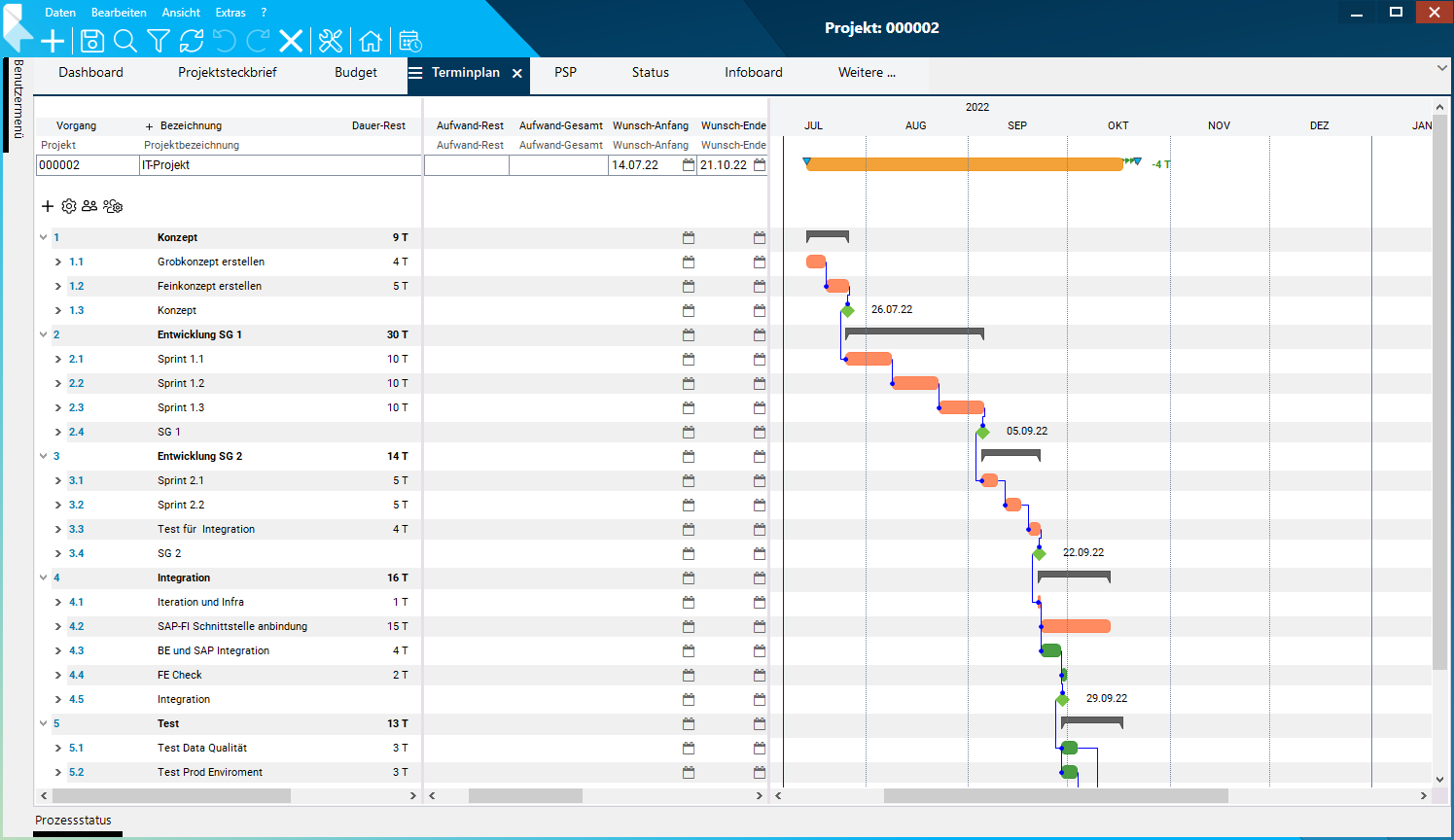
Ressourcenzuordnung vornehmen
Aufgabe
- Georg Hart möchte für die einzelnen Vorgänge nun Ressourcen einplanen.
- Da Ressourcenanfragen aktiviert sind, kann er zunächst nur Abteilungen einplanen. Die Mitarbeiter der Abteilungen werden dann später vom jeweiligen Abteilungsleiter freigegeben.
- An den Vorgängen 1.2 Feinkonzept erstellen und 4.2 SAP-FI Schnittstelle Anbindung sollen die Mitarbeiter der Abteilung Anwendungsentwicklung arbeiten.
Vorgehensweise
- Mit Rechtsklick auf den Vorgang 1.2 Feinkonzept erstellen das Kontextmenü öffnen und den Eintrag Ressourcen zuordnen auswählen.
- Das Modul Ressourcen zuordnen öffnet sich.
- Da noch keine Freigaben vorhanden sind, werden keine Mitarbeiterressourcen angezeigt, sondern nur Abteilungen und Skill-Ressourcen.
- Die Checkbox beim Eintrag Anwendungsentwicklung aktivieren.
- Die Schaltfläche Ausgewählte zuordnen betätigen.
- Im Feld Belastungskurve die PM-MONTH-Kurve auswählen.
- Aufgrund des eingestellten Monatsrasters wird auch die freigegebene Ressource später automatisch mit dieser Belastungskurve eingeplant.
- Durch die Verwendung derselben Belastungskurve während der Anfrage werden Abweichungen in den Werten vermieden.
- Im Feld Aufwand-Rest den geschätzten Aufwand von 40 (= 40 Stunden) eintragen.
- Als Wunsch-Anfang und Wunsch-Ende auf der Ressource die kalkulierten Termine des Vorgangs eintragen.
- Speichern.
- Auf die gleiche Art und Weise die Abteilung Anwendungsentwicklung dem Vorgang 4.2 SAP-FI Schnittstelle Anbindung (Aufwand = 200h) zuordnen.
- Ergebnis:
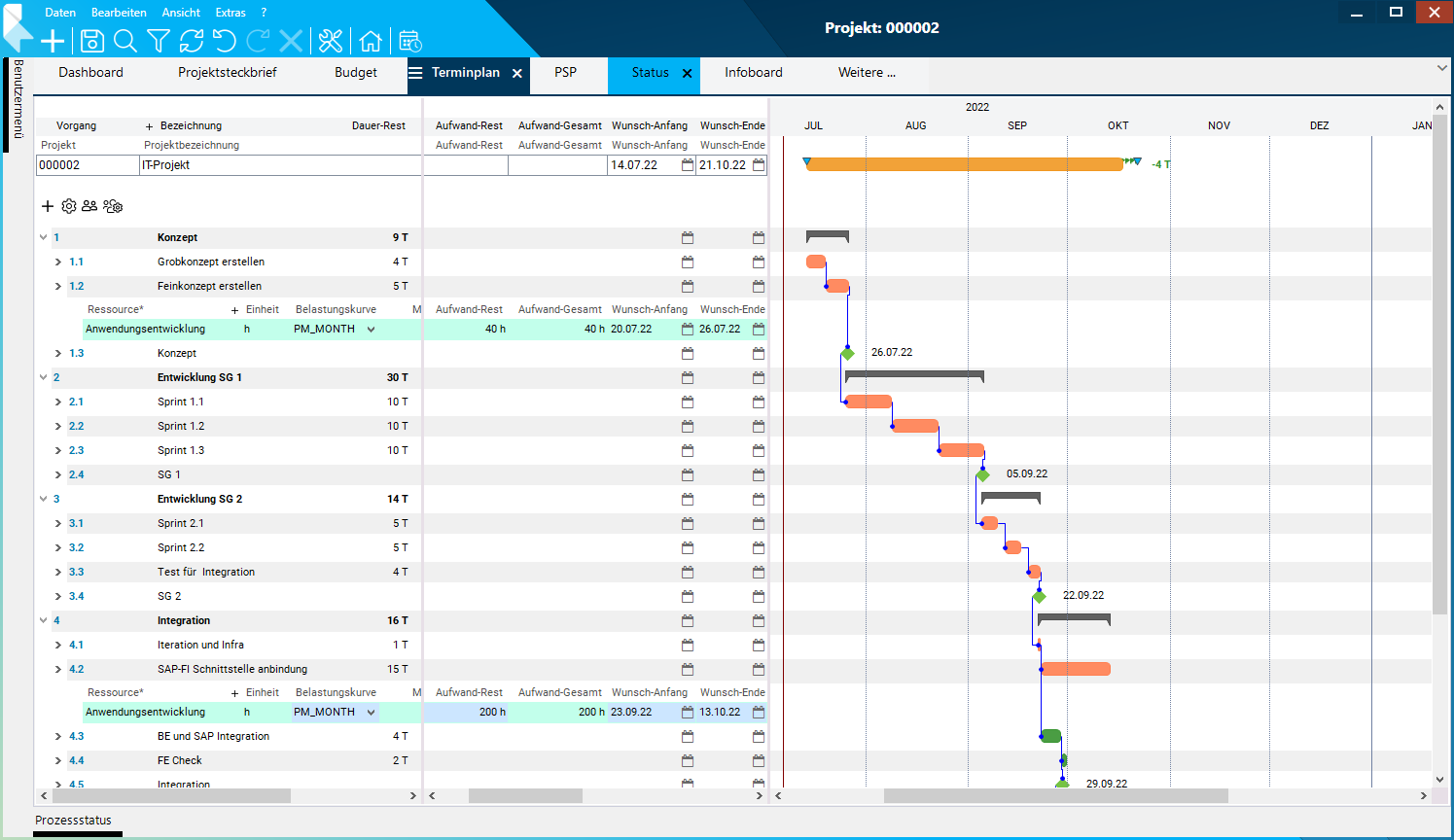
- Die Schaltfläche
 Terminplan berechnen in der Symbolleiste betätigen.
Terminplan berechnen in der Symbolleiste betätigen. - Ergebnis: Die Termine werden kalkuliert, der geplante Aufwand über die geplante Dauer verteilt und, sofern Überlasten vorhanden sind, werden diese ausgewiesen.
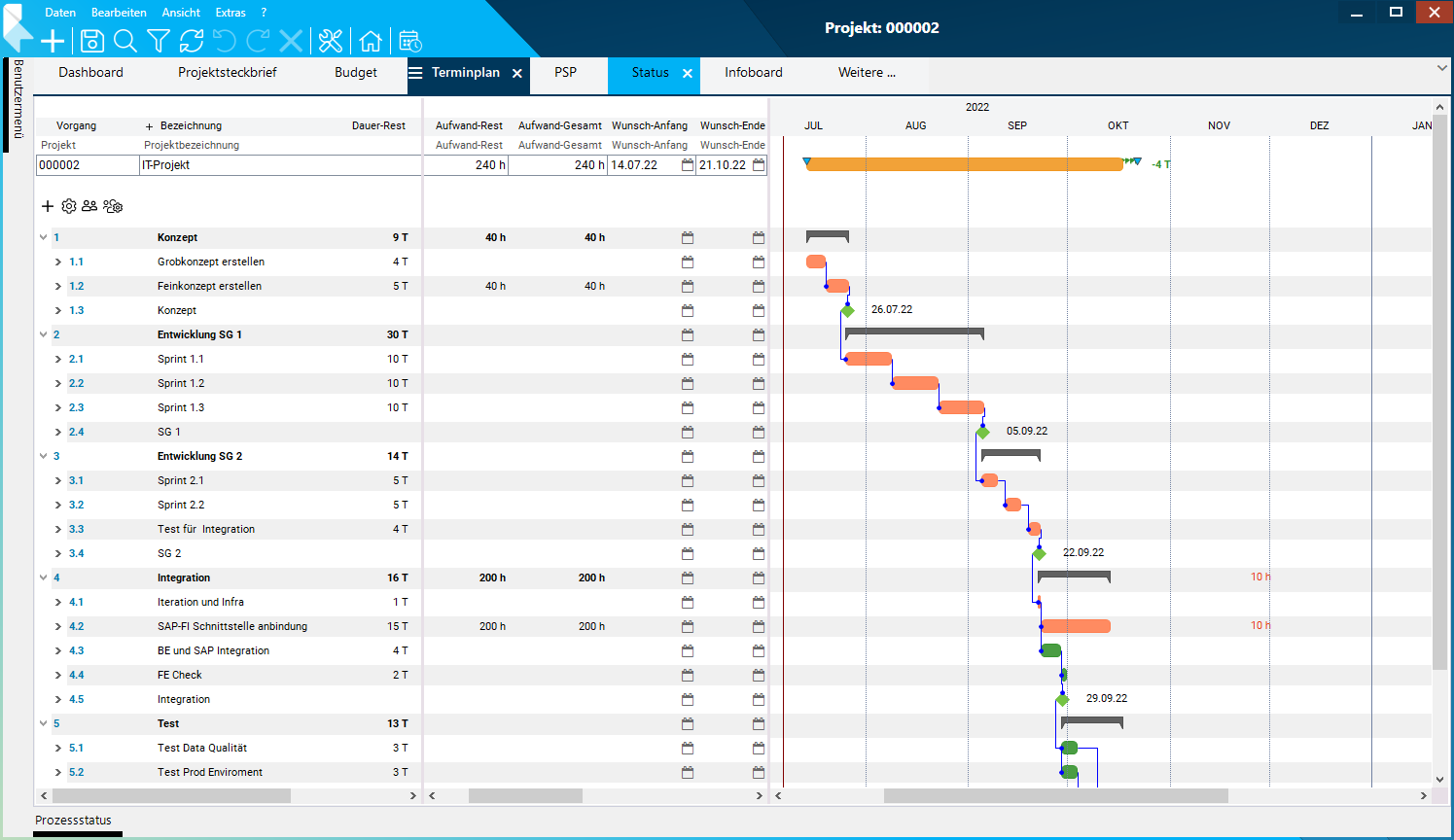
Multiprojektmanager (r41): Anfragen generieren und abschicken
Aufgabe
- Georg Hart hat nun die Grobplanung seines Projekts abgeschlossen und möchte aus seiner Planung Anfragen generieren und diese an den zuständigen Abteilungsleiter senden.
Vorgehensweise
- Im Modul Terminplan unter dem Projektkopf auf die Schaltfläche
 klicken.
klicken. - Das Modul Ressourcenanfragen wird geöffnet.
- Hier werden bereits die Anfragen angezeigt, die für das Projekt generiert wurden:
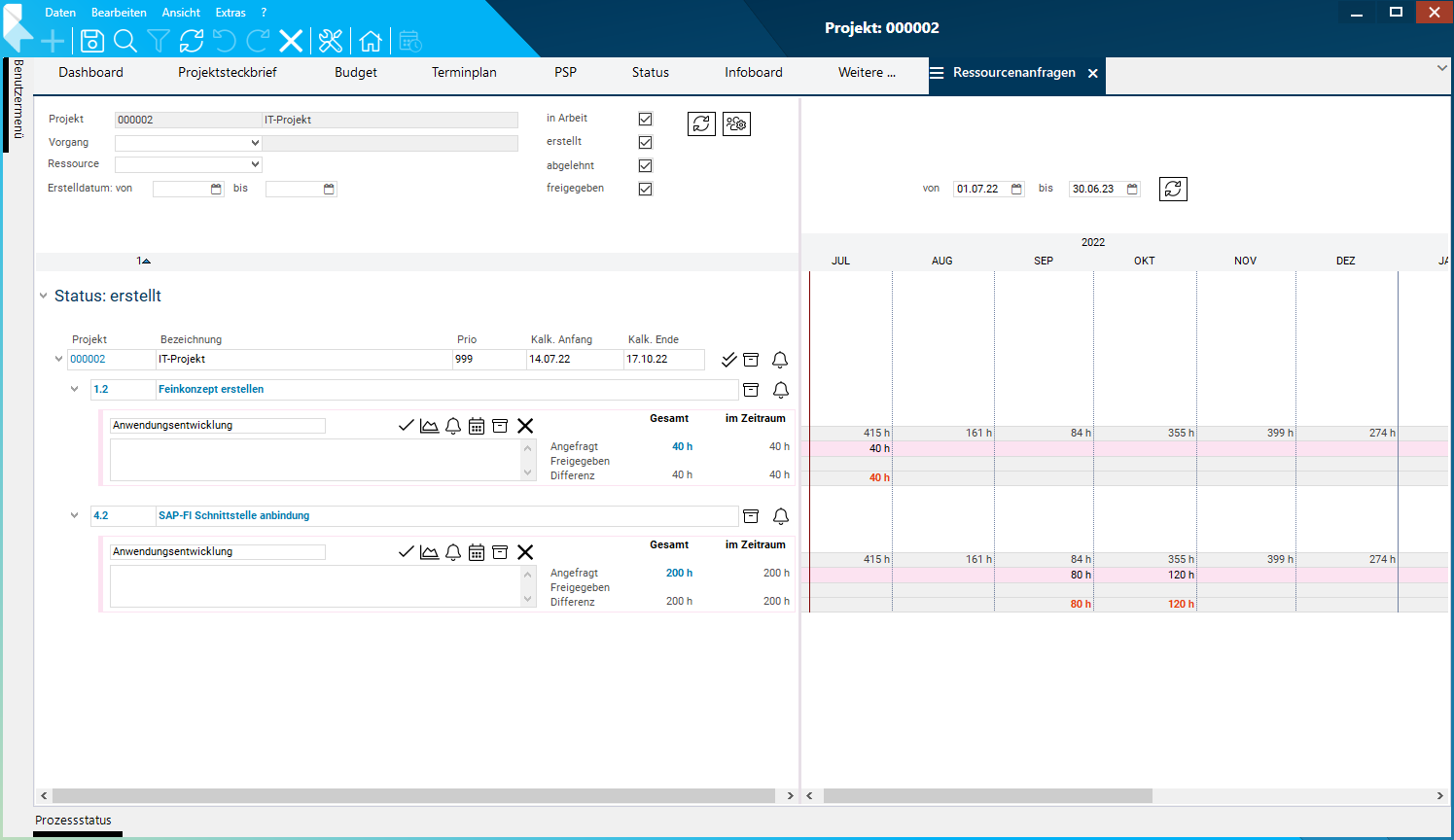
- Die vergebenen Aufwand-Rest-Werte wurden jeweils in die Anfragen übernommen.
- Da die Ressourcenanfragen auf Vorgangsebene aktiv sind, wurde eine Anfrage pro Vorgang erstellt.
- Auf
 klicken, um beide Anfragen abzusenden.
klicken, um beide Anfragen abzusenden. - Die Dialogmeldung bestätigen.
- Die Anfragen werden gesendet, der Status ändert sich auf in Arbeit.
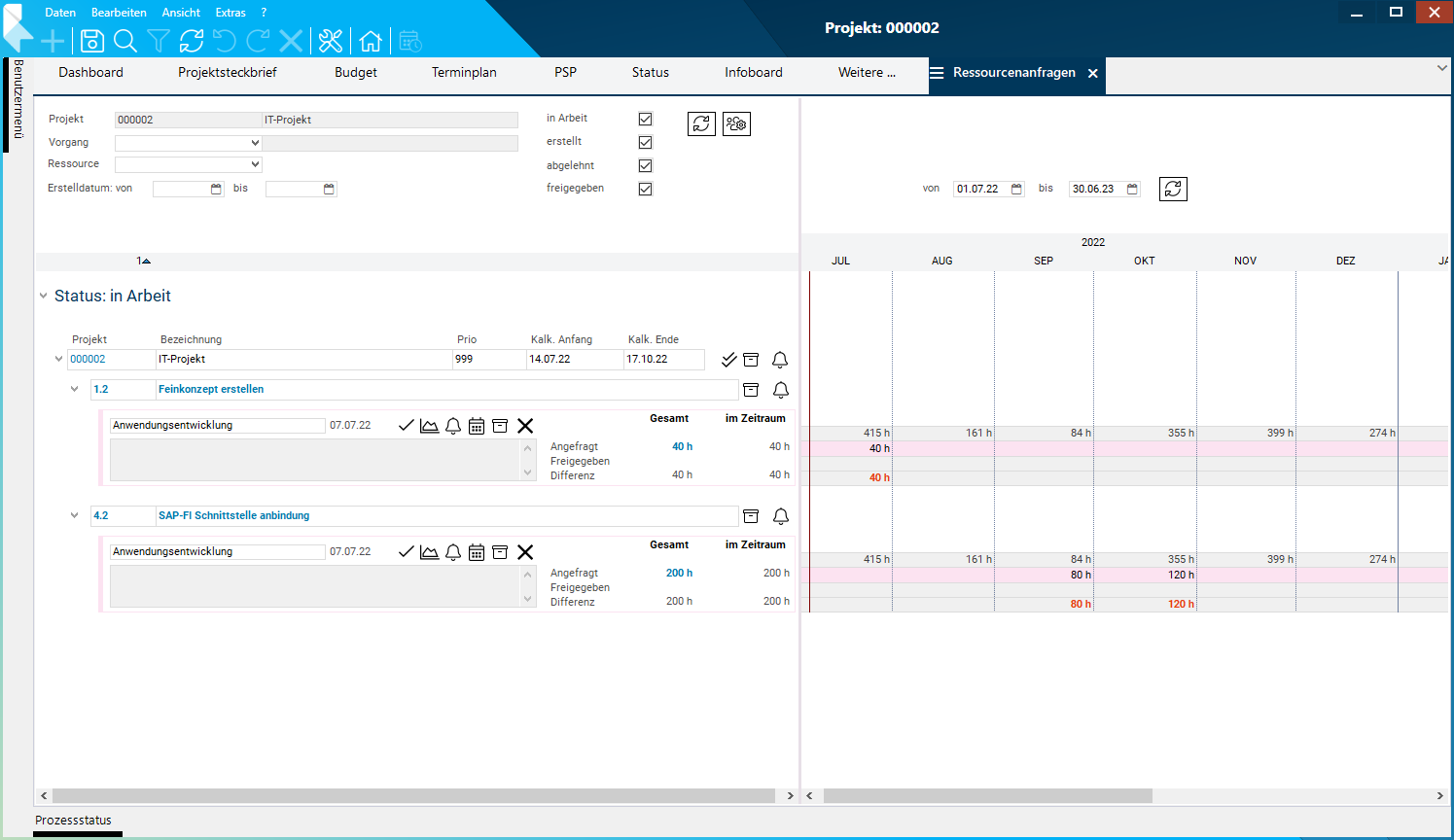
- Georg Hart sieht die Anfragen nun auch im Terminplan:
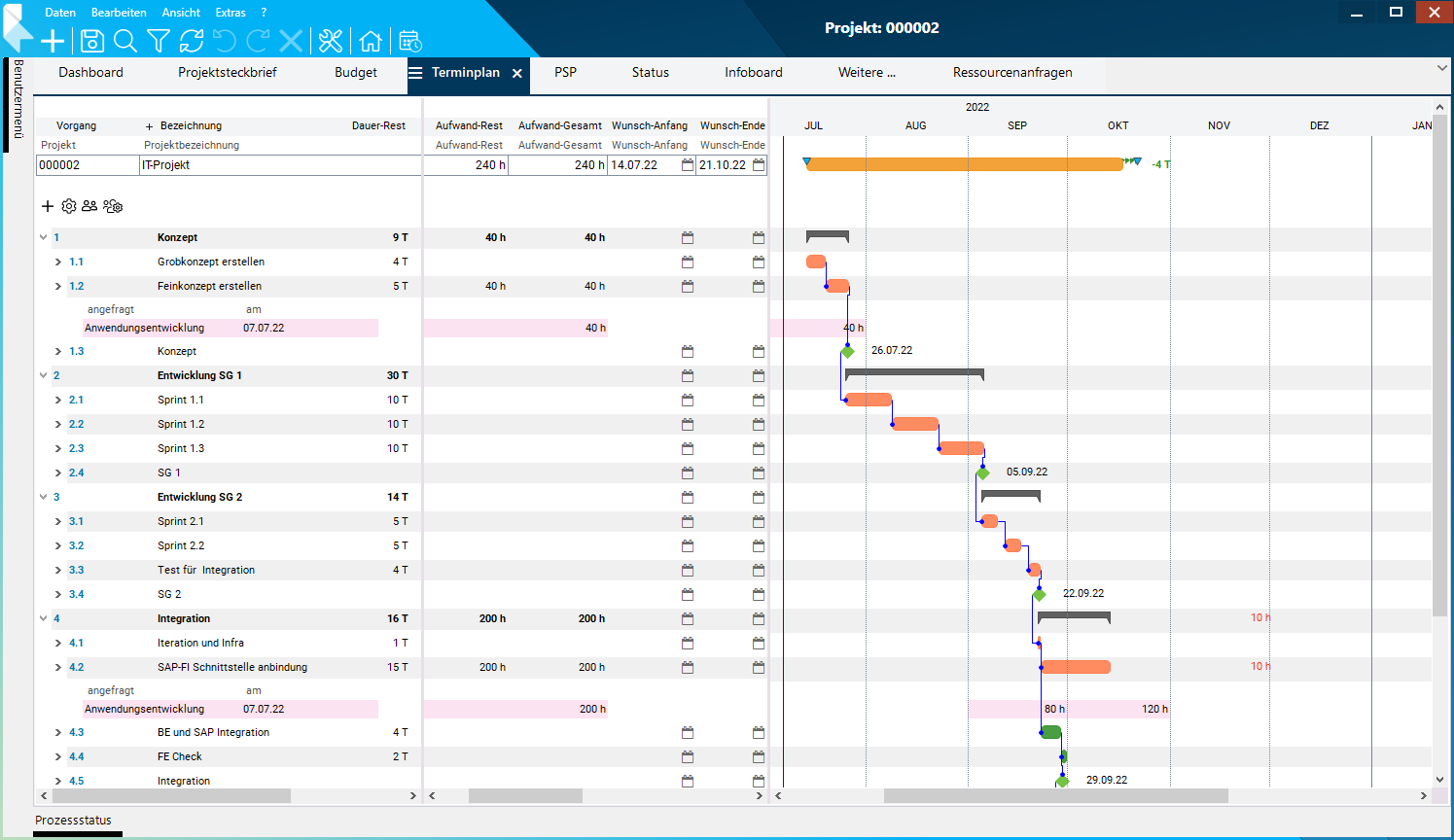
Abteilungsleiter (r43): Bearbeitung der Anfragen
Aufgabe
- Der Abteilungsleiter der Abteilung Anwendungsentwicklung (Thomas Schäfer) möchte die Anfragen prüfen und Mitarbeiter seiner Abteilung für das Projekt von Georg Hart freigeben.
Vorgehensweise
- Den PLANTA project-Client aufrufen.
- Mit dem Benutzer "r43" anmelden (ohne Passwort).
- Das Modul Meine Abteilung öffnet sich.
- Hier sieht Thomas Schäfer die derzeitige Auslastung seiner Abteilung.
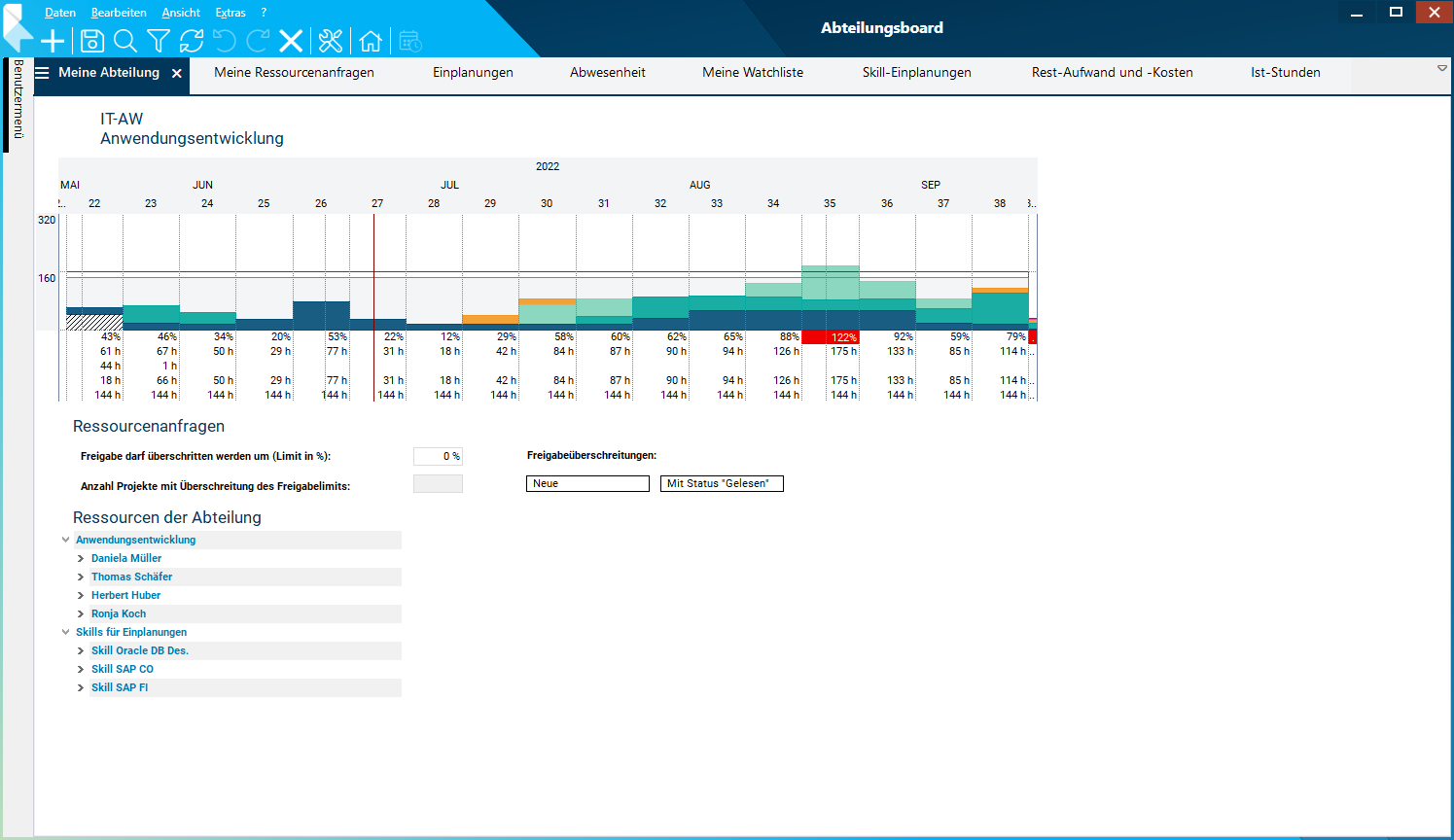
- Den Reiter Meine Ressourcenanfragen anklicken.
- Das gleichnamige Modul wird geöffnet und Thomas Schäfer sieht die Anfragen, die für seine Abteilung eingereicht wurden.
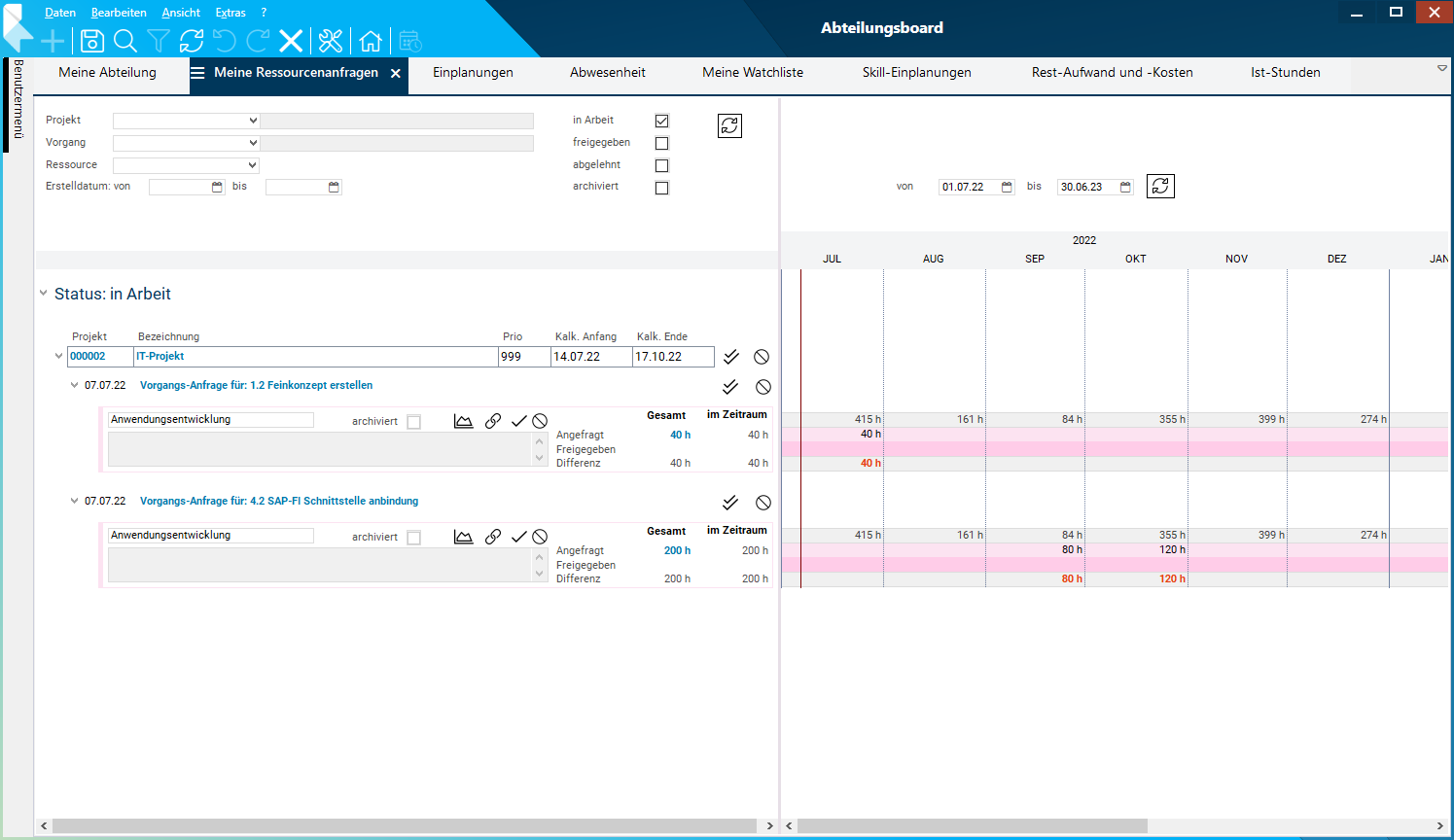
Verteilung der angefragten Werte
Aufgabe
- Thomas Schäfer sieht die Anfragen von Georg Hart und möchte nun Mitarbeiter auswählen, die er für das Projekt freigeben will.
Vorgehensweise
- Unter der Anfrage für den Vorgang 1.2 Feinkonzept erstellen auf die Schaltfläche
 klicken.
klicken. - Das Modul Ressourcenauswahl wird geöffnet.
- Hier werden Thomas Schäfer die Mitarbeiter seiner Abteilung und deren Auslastung angezeigt.
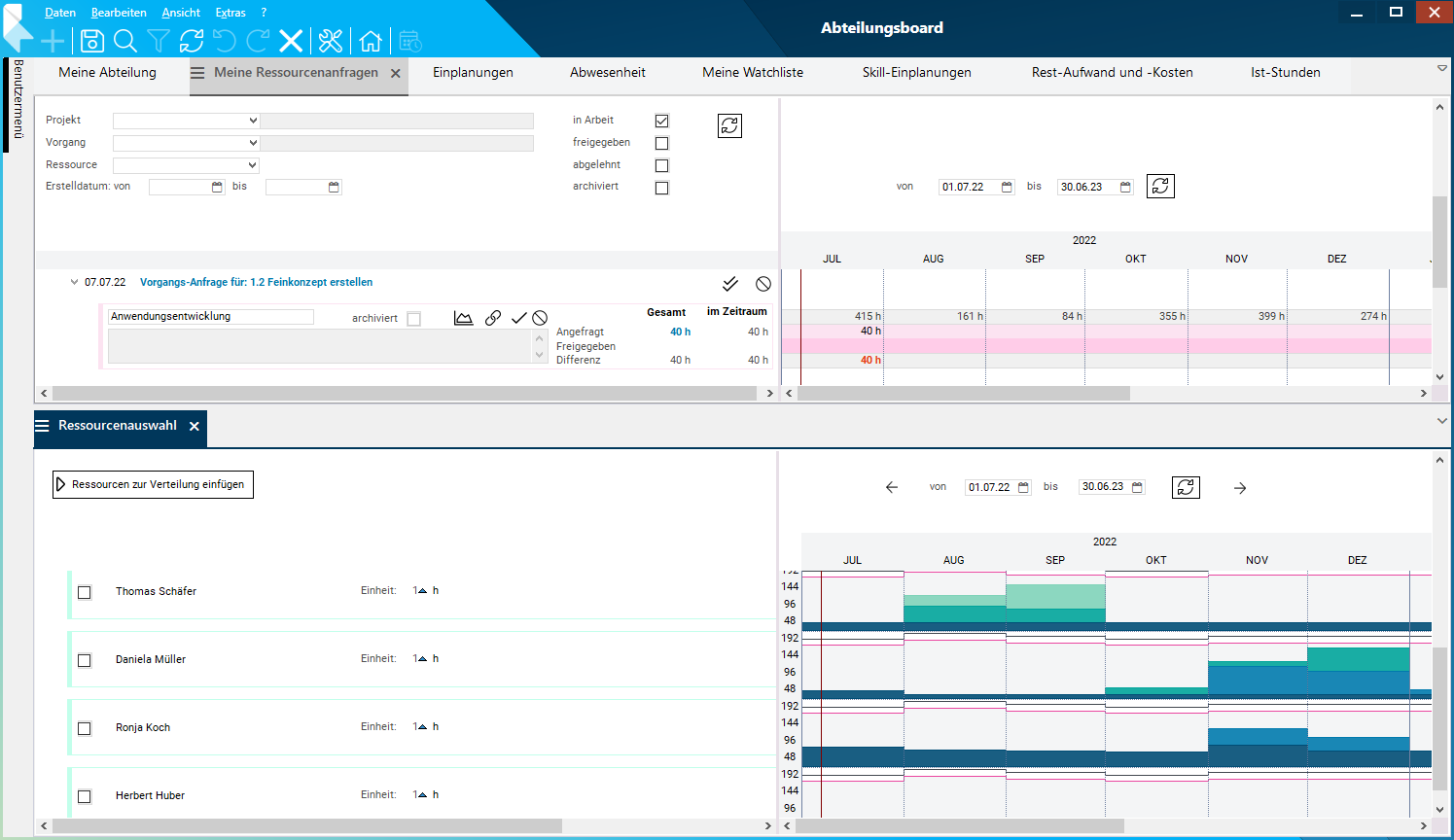
- Da Daniela Müller im angefragten Zeitraum noch freie Kapazität hat, wählt Thomas Schäfer sie zur Verteilung aus.
- Hierfür die Checkbox bei Daniela Müller aktivieren und auf Ressourcen zur Verteilung einfügen klicken.
- Im Modul Meine Ressourcenanfragen wurde Daniela Müller als Ressource eingefügt und der angefragte Wert wurde automatisch in das Feld Freigegeben übernommen.
- Auf die selbe Art Ronja Koch dem Vorgang 4.2 SAP-FI Schnittstelle Anbindung zuordnen.
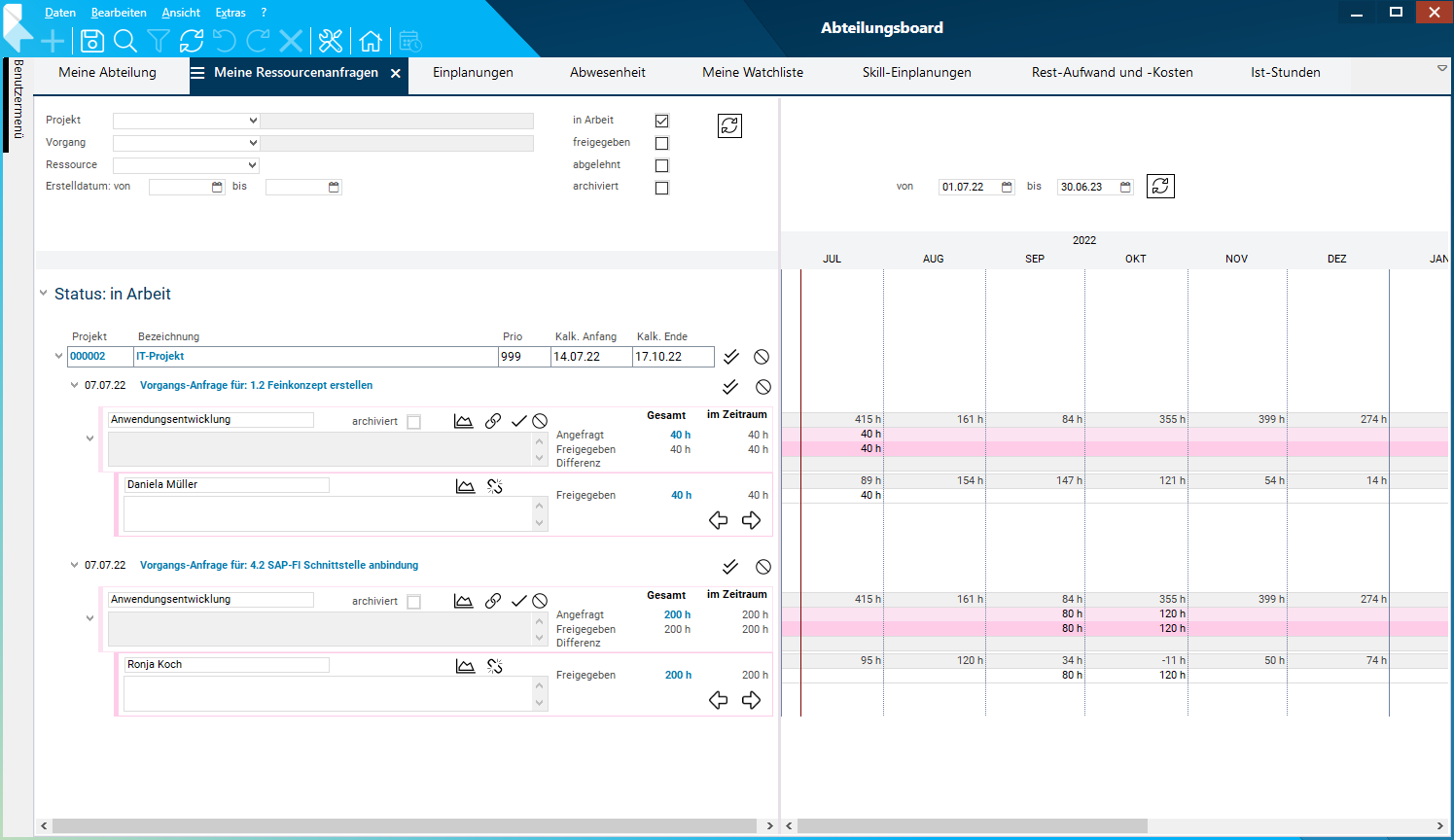
Auswirkungen der Freigabe simulieren
Aufgabe
- Thomas Schäfer möchte sichergehen, dass die Freigabe die freie Kapazität von Ronja Koch nicht überschreitet.
- Er möchte daher die Auslastung prüfen und die Freigabe bei Bedarf anpassen.
Vorgehensweise
- Im Modul Meine Ressourcenanfragen bei Ronja Koch auf
 klicken.
klicken. - Das Modul Auslastung von wird geöffnet.
- Hier wird die Auslastung von Ronja Koch unter Berücksichtigung der freizugebenden Werte angezeigt.
- Thomas Schäfer sieht, dass Ronja Koch im Oktober überlastet wird, wenn die Freigabe eingeplant wird.
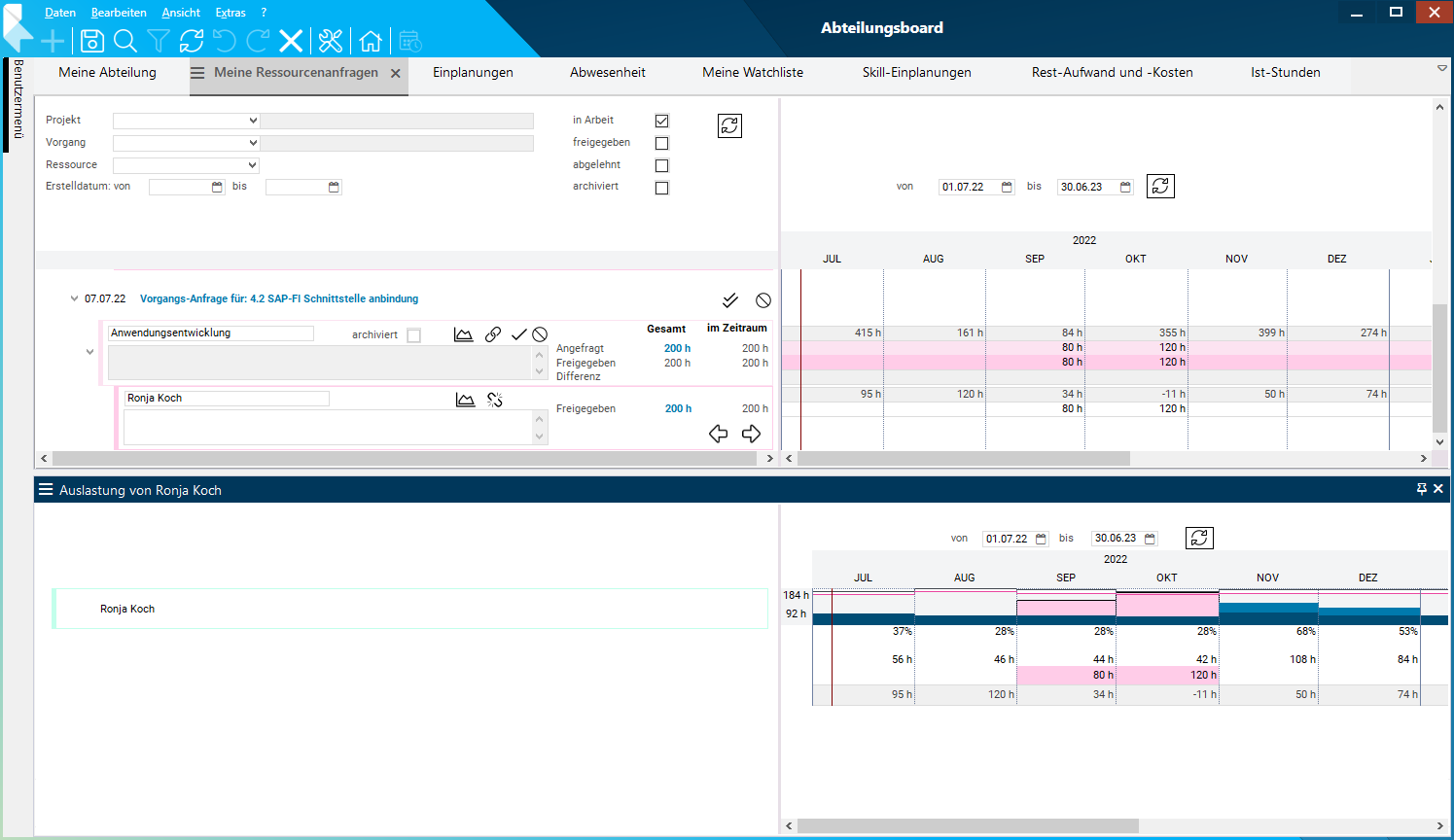
- Er möchte daher die Freigabe noch besser aufteilen.
- Hierfür zurück in das Modul Meine Ressourcenanfragen wechseln und im Feld Freigegeben im Monat Oktober den Wert "90h" und im November den Wert "30h" eintragen.
- Speichern.
- Das Modul Auslastung von wird ebenfalls aktualisiert und die Einplanung ist nun besser verteilt.
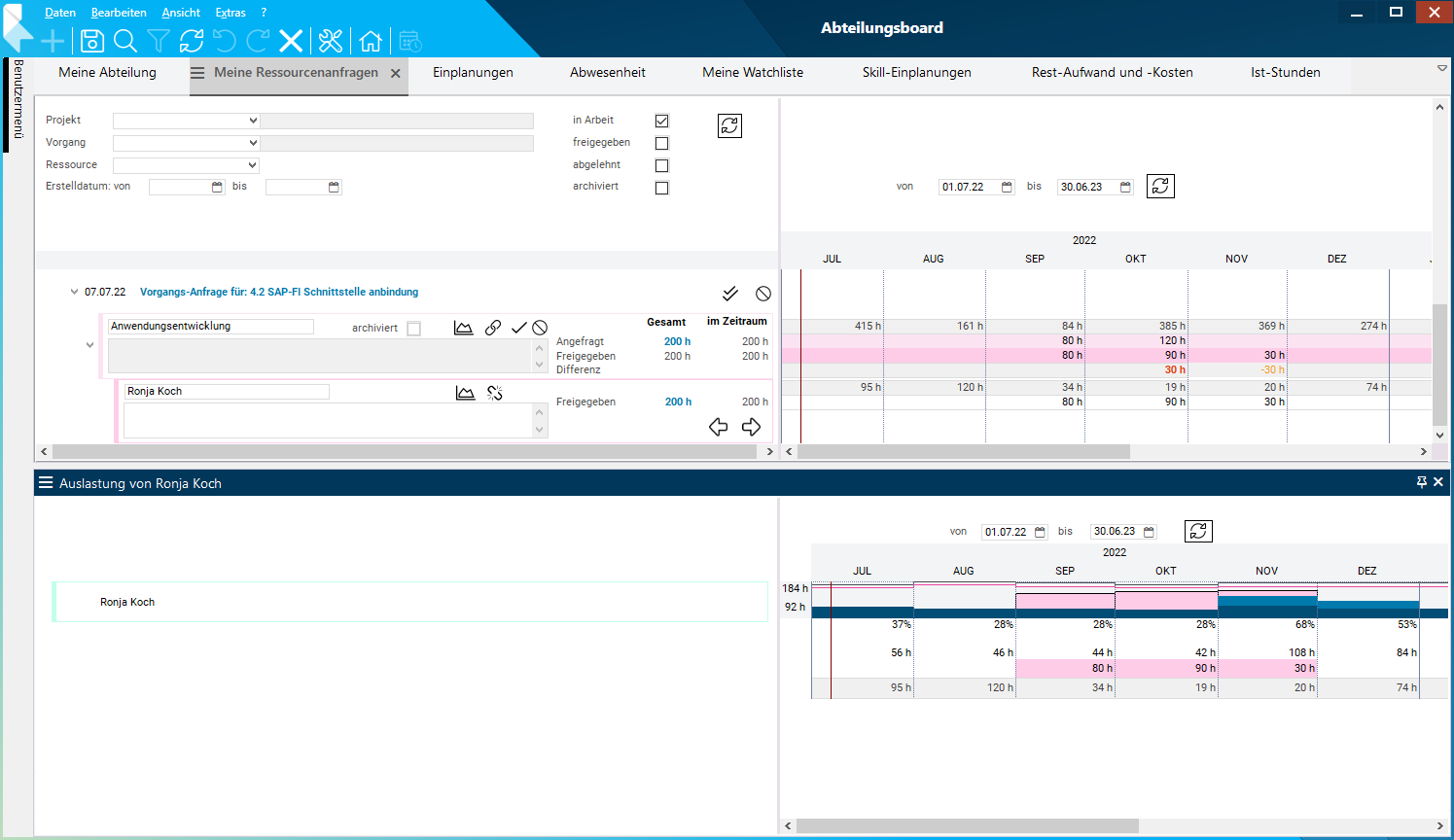
- Die Ampel auf dem Feld Differenz signalisiert, dass die Freigabe aufgrund der Verschiebung von der Anfrage abweicht.
Freigabe erteilen
Aufgabe
- Nachdem Thomas Schäfer den angefragten Aufwand auf Ronja Koch und Daniela Müller verteilt hat, möchte er die Freigabe erteilen.
Vorgehensweise
- Im Modul Meine Ressourcenanfragen auf der Projektebene auf
 klicken, um beide Anfragen freizugeben.
klicken, um beide Anfragen freizugeben. - In der Dialogmeldung bestätigen, dass die Anfragen freigegeben werden sollen.
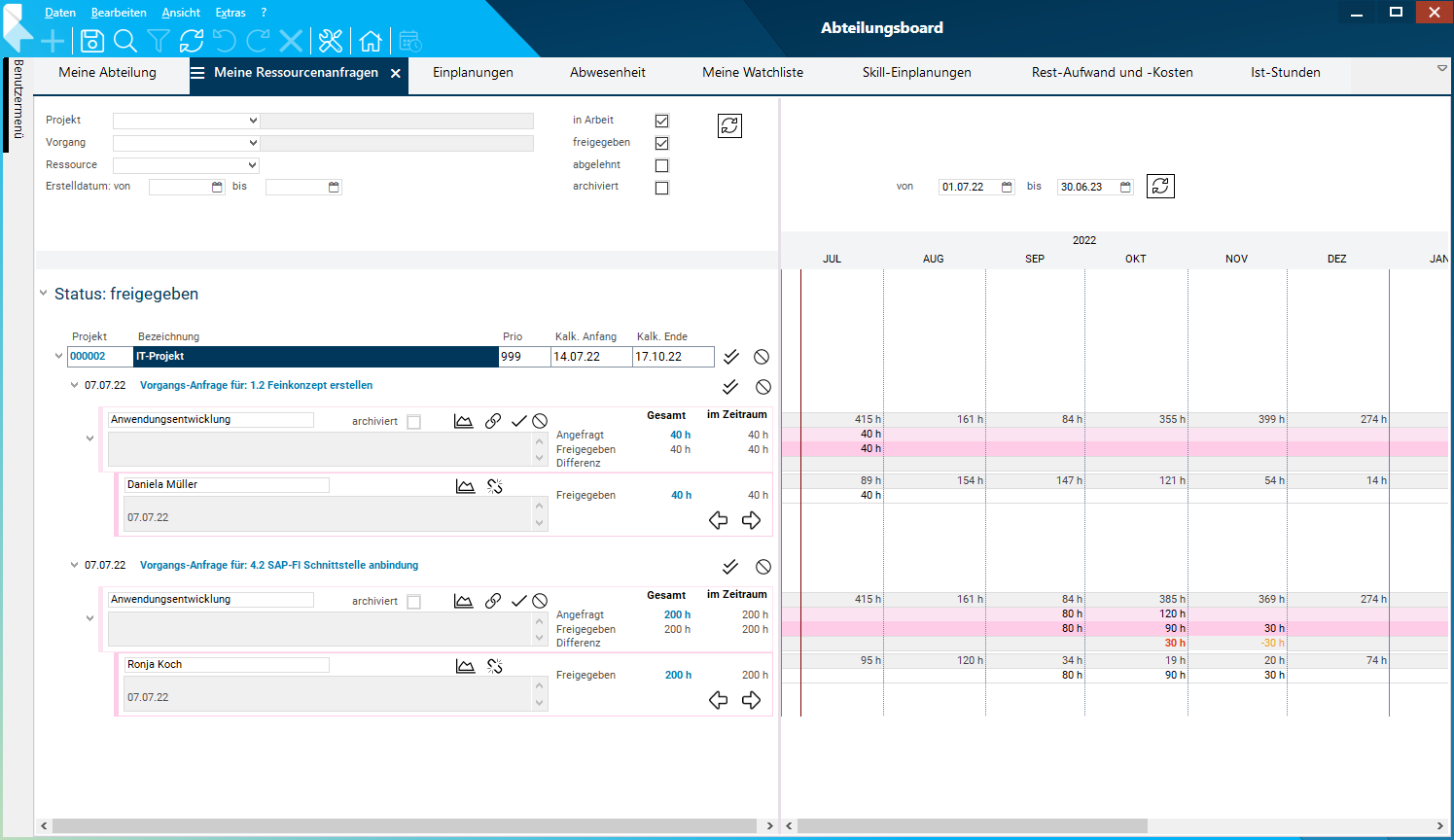
Multiprojektmanager (r41): Freigaben in den Terminplan übernehmen
Aufgabe
- Georg Hart hat von Thomas Schäfer erfahren, dass seine Anfragen bearbeitet wurden.
- Er möchte nun den aktuellen Stand prüfen.
Vorgehensweise
- Den PLANTA project-Client aufrufen.
- Mit dem Benutzer "r41" anmelden (ohne Passwort).
- In den Terminplan des Projekts IT-Projekt wechseln.
- Hier werden nun die freigegebenen Ressourcen angezeigt.
- Georg Hart sieht auch, dass eine Freigabe verteilt wurde.
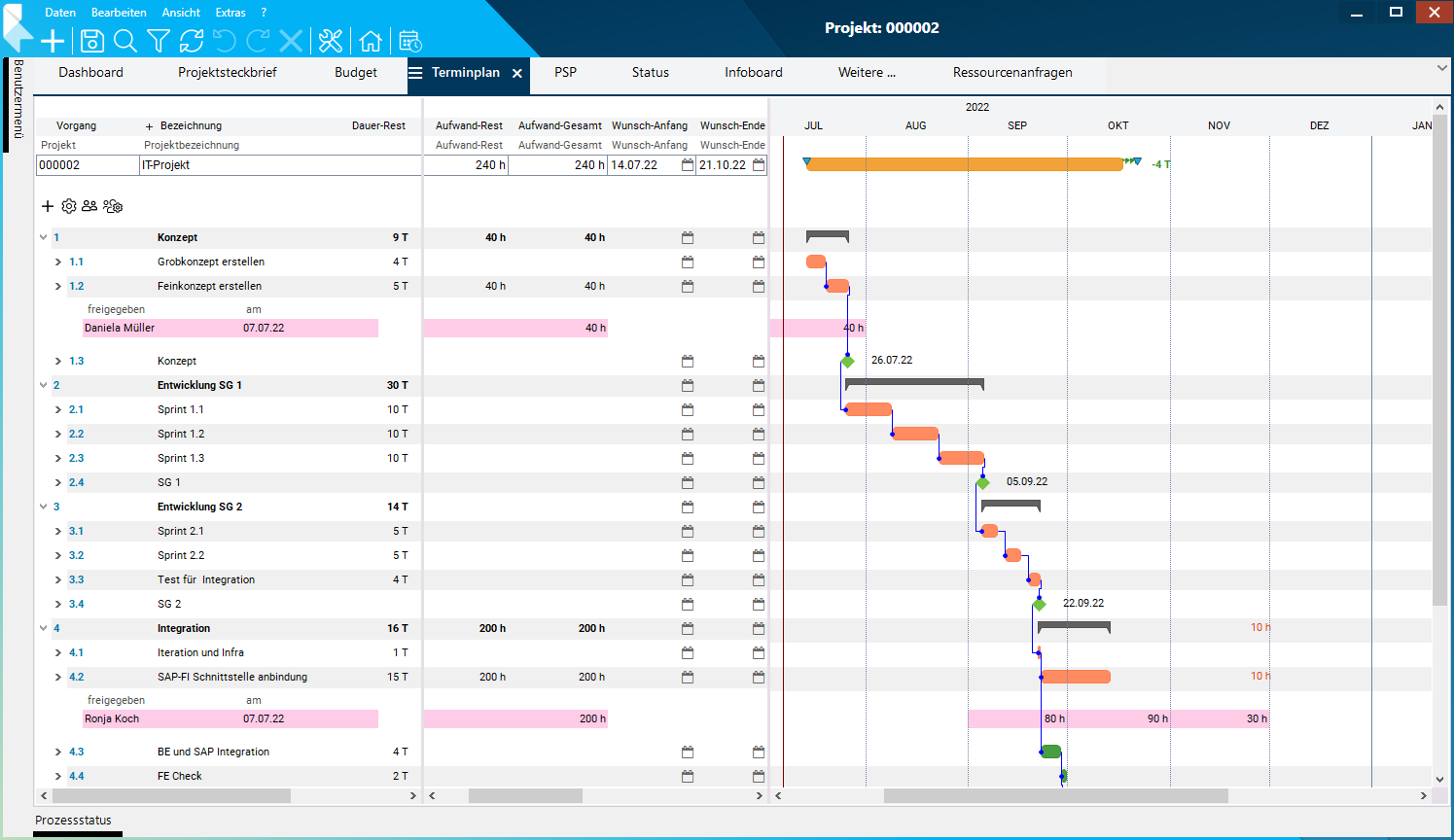
- Unter dem Projektkopf auf die Schaltfläche
 klicken, um das Modul Ressourcenanfragen zu öffnen.
klicken, um das Modul Ressourcenanfragen zu öffnen. - Auch hier sieht Georg Hart die Freigaben für sein Projekt.
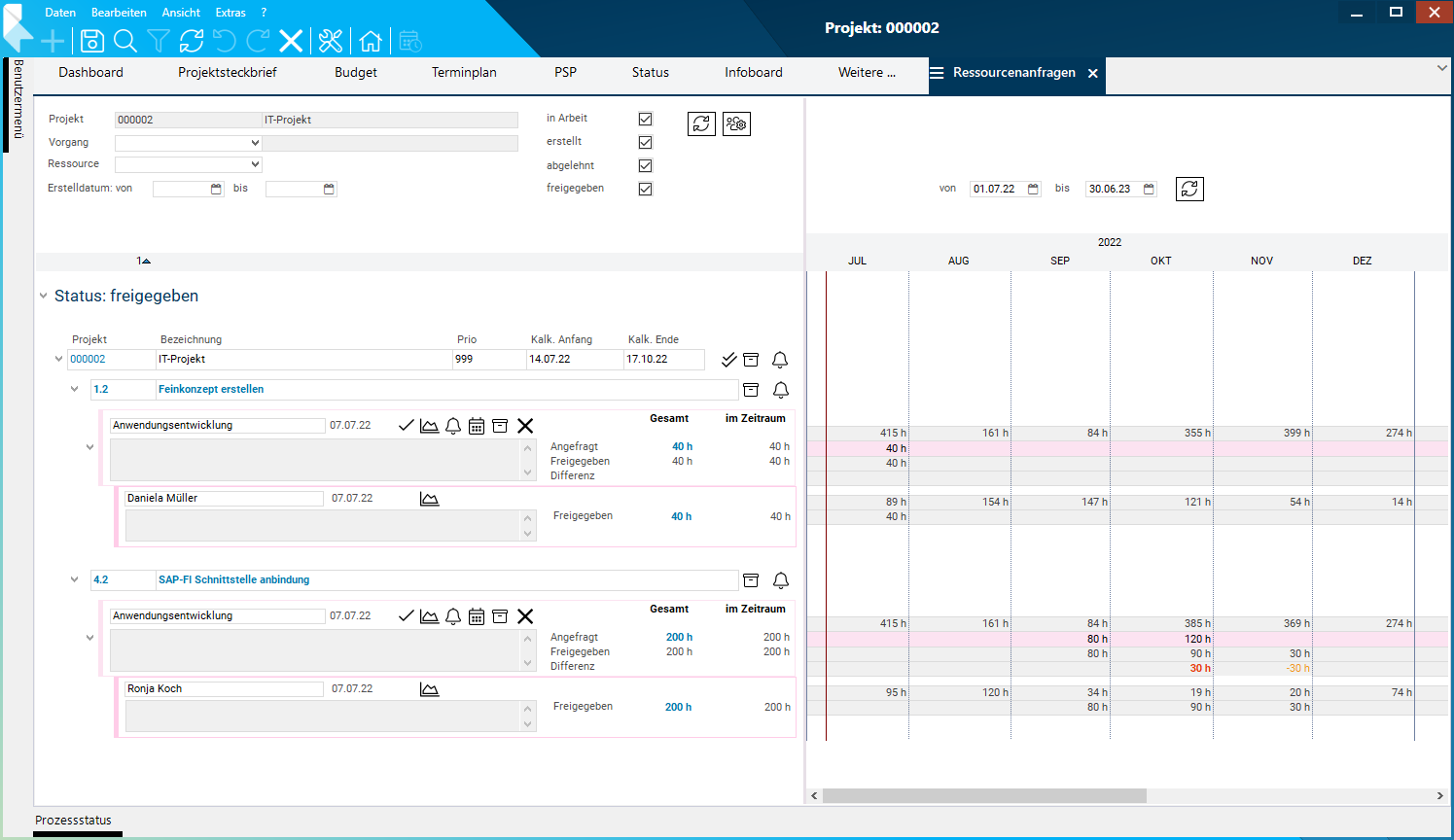
Aufgabe
- Georg Hart möchte nun die Freigaben in den Terminplan übernehmen.
Vorgehensweise
- Im Modul Ressourcenanfragen bei der ersten Anfrage auf
 klicken, um die Freigabe in den Terminplan zu übernehmen.
klicken, um die Freigabe in den Terminplan zu übernehmen. - Die Dialogmeldung bestätigen.
- Die freigegebene Ressource wird im Terminplan angezeigt.
- Zurück in das Modul Ressourcenanfragen wechseln und die Schritte bei der zweiten Anfrage wiederholen.
- Im Terminplan wurden nun die freigegebenen Ressourcen eingeplant und die vorher angefragten Abteilungen ausgeplant.
- Da Thomas Schäfer die Freigabe beim Vorgang 4.2 SAP-FI Schnittstelle Anbindung verschoben hat, wurden die Termine dieses Vorgangs entsprechend angepasst.
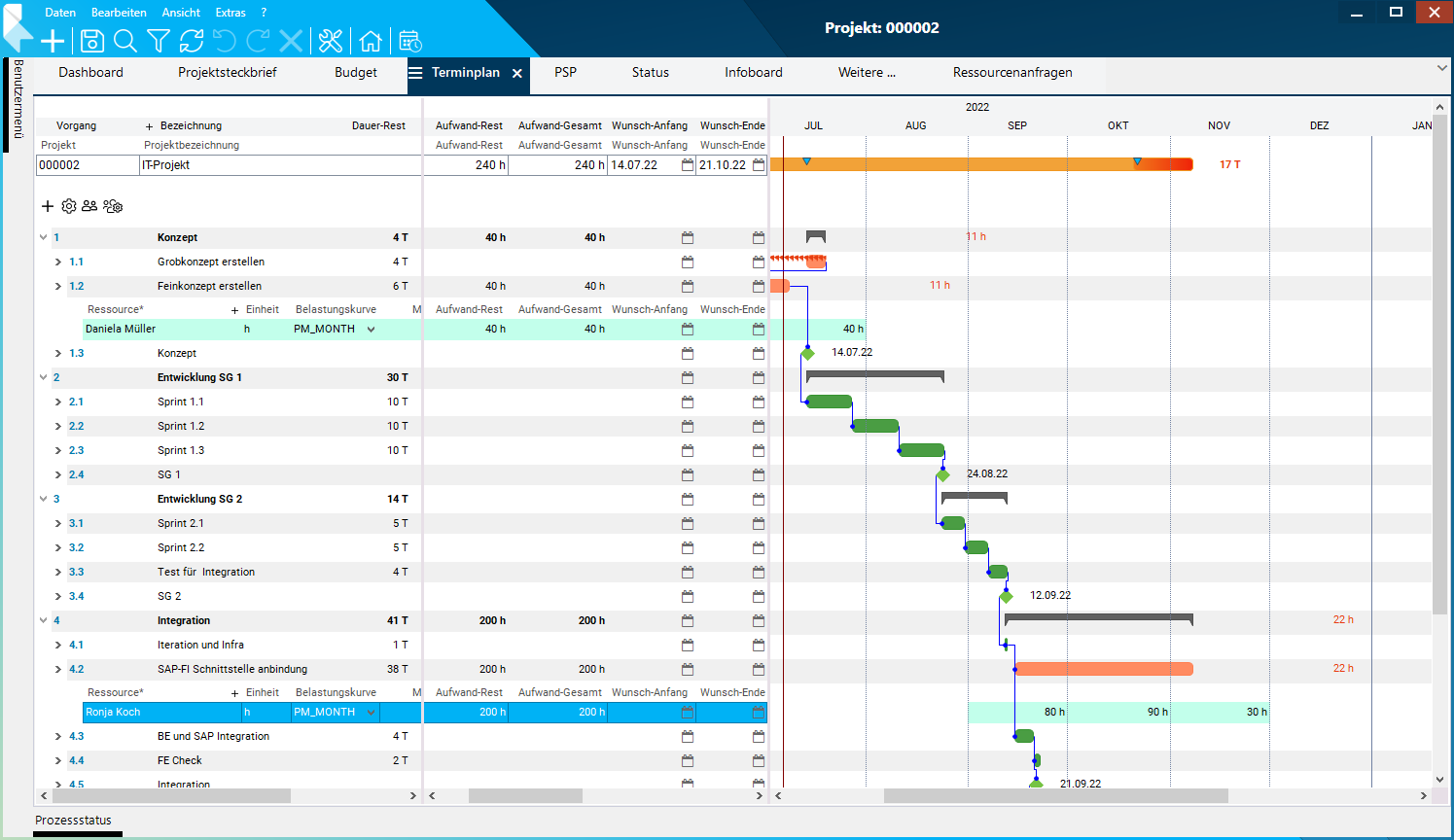
- In die Modulvariante Mit Belastungen des Terminplans wechseln.
- Hier sieht Georg Hart nun, dass die freigegebenen Ressourcen eingelastet wurden.
- Als Belastunskurve wurde automatisch die PM-MONTH-Kurve ausgewählt, da die Anfrage im Monatsraster erstellt wurde.